Wie Man
So bringen Sie ChatGPT dazu, seine Antworten vorzulesen
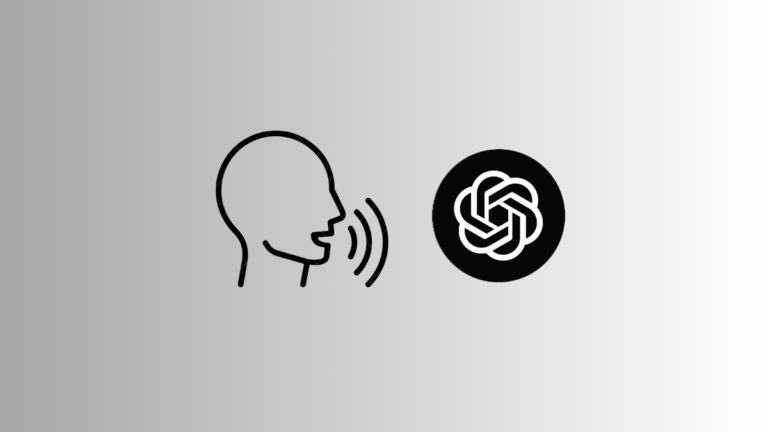
Was Sie wissen sollten
- ChatGPT kann jetzt seine Antworten vorlesen. Tippen und halten Sie eine Antwort und wählen Sie „Vorlesen“. Klicken Sie im Internet auf das Lautstärkesymbol unter einer Antwort.
- Die Vorlesefunktion ist sowohl für GPT 3.5 als auch für GPT 4 verfügbar und in 37 verschiedenen Sprachen verfügbar.
- Benutzer können ChatGPT auch dazu veranlassen, alle zukünftigen Antworten über die Mediensteuerelemente „Vorlesen“ vorzulesen.
Die Unterhaltung mit ChatGPT ist ein Kinderspiel, kann jedoch schwierig sein, wenn Sie unterwegs sind oder mehrere Aufgaben gleichzeitig erledigen. Glücklicherweise können Sie ChatGPT dank einer neuen „Vorlesen“-Funktion dazu bringen, die Antworten in mehreren verschiedenen Sprachen laut vorzulesen, und es sogar so einrichten, dass es immer auf diese Weise antwortet. Hier finden Sie alles, was Sie wissen müssen, um die Funktion „Vorlesen“ von ChatGPT auf Android, iOS und im Internet zu verwenden.
So verwenden Sie die Vorlesefunktion von ChatGPT
Die „Vorlesen“-Funktion von ChatGPT ist sowohl für GPT-4 (das kostenpflichtige „Plus“-Modell) als auch für die kostenlose GPT 3.5-Version verfügbar. So verwenden Sie es:
Auf Android und iOS
- Öffnen Sie die ChatGPT-App und beginnen Sie ein Gespräch. Alternativ können Sie auch einen Ihrer vorherigen Chats über den Seitenbereich öffnen.
- Tippen und halten Sie eine der ChatGPT-Antworten und wählen Sie sie aus Vorlesen. ChatGPT beginnt nun mit dem Erzählen der Antwort.
- Mit den Mediensteuerelementen oben können Sie anhalten und abspielen, zehn Sekunden vorspulen oder zehn Sekunden zurückspulen, genau wie bei einem Hörbuch.
ChatGPT liest seine Antwort auch dann weiterhin laut vor, wenn Sie Ihr Gerät sperren.
-
- Wenn Sie möchten, dass ChatGPT seine Antworten immer vorliest, tippen Sie einfach auf die Wiedergabeschaltfläche mit einem Pfeil um sie herum. Sie erhalten eine Pop-Benachrichtigung mit der Meldung „Neue Nachrichten werden vorgelesen“.
-
ChatGPT dazu zu bringen, alle seine Antworten zu verbalisieren, kann besonders hilfreich sein, wenn Sie unterwegs sind, damit Sie ChatGPT nicht jedes Mal anweisen müssen, seine Nachrichten laut vorzulesen.
Auf dem Desktop
- Gehe zu chat.openai.com und ein Gespräch beginnen.
- Tippen Sie unten in der Antwort auf das Lautsprechersymbol.
Bild: Noudata (X) - ChatGPT beginnt nun damit, seine Antwort laut vorzulesen.
FAQ
Betrachten wir einige häufig gestellte Fragen zur Funktion „Vorlesen“ von ChatGPT.
In wie vielen Sprachen kann ChatGPT seine Antworten vorlesen?
ChatGPT kann in 37 Sprachen sprechen. Es erkennt automatisch die Sprache seiner Antwort und liest entsprechend vor. Wenn Sie jedoch Ihre Hauptsprache ändern möchten, gehen Sie zu Einstellungen > Hauptsprache und wählen Sie die gewünschte Sprache aus.
Wo ist „Vorlesen“ im ChatGPT-Web?
Die Option zum „Vorlesen“ einer Antwort finden Sie unten in der Antwort von ChatGPT. Die Funktion wird derzeit für das Web eingeführt. Wenn Sie sie also noch nicht sehen, liegt das daran, dass sie noch nicht weltweit für alle verfügbar ist.
Wie ändere ich die Vorlesestimme in ChatGPT?
Um die Vorlesestimme von ChatGPT zu ändern, gehen Sie zu Einstellungen > Stimme und wählen Sie eine Stimme aus, die Ihnen gefällt.
Mit den multimodalen Funktionen von ChatGPT können Sie Ihre Eingabeaufforderungen bereits mit Bildern und Sprachbefehlen eingeben. Mit der neuesten Funktion „Vorlesen“ können Sie jetzt völlig freihändig damit interagieren. Auch die Stimme fühlt sich sehr natürlich und menschlich an, mit Pausen und Tonhöhen an den richtigen Stellen. Wir hoffen, dass dieser Leitfaden Ihnen den Einstieg in die Vorlesefunktion von ChatGPT erleichtert hat. Bis zum nächsten Mal!






